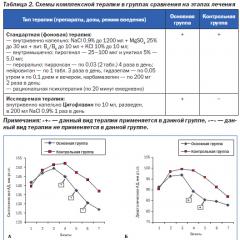Решаване на проблеми с помощта на Excel. Решаване на системи от линейни алгебрични уравнения с помощта на Excel
Линейна система алгебрични уравненияможе да бъде решен и с помощта добавка „Търсене на решение“.Когато използвате тази добавка, се изгражда последователност от приближения , i=0,1,…n.
Да се обадим остатъчен вектор следващ вектор:
Работата на Excel е да намерете такова приближение , при което остатъчният вектор ще стане нула, т.е. за да се постигне съвпадение на стойностите на дясната и лявата част на системата.
Като пример разгледайте SLAE (3.27).
Последователност:
1. Нека направим таблица, както е показано на фигура 3.4. Нека въведем коефициентите на системата (матрица A) в клетки A3:C5.

Фиг.3.4. Решаване на SLAE с помощта на добавката „Търсене на решение“
2. В клетки A8:C8 ще се формира решението на системата (x 1, x 2, x 3). Първоначално те остават празни, т.е. нула. По-нататък ще ги наричаме променящи се клетки.. Въпреки това, за да контролирате правилността на формулите, въведени по-долу, е удобно да въведете всякакви стойности в тези клетки, например единици. Тези стойности могат да се разглеждат като нулево приближение на решението на системата, = (1, 1, 1).
3. В колона D въвеждаме изрази за изчисляване на левите части на оригиналната система. За да направите това, в клетка D3 въведете и след това копирайте формулата надолу в края на таблицата:
D3=SUMPRODUCT(A3:C3;$A$8:$C$8).
Използвана функция SUMPRODUCTпринадлежи към категорията Математически.
4. В колона E записваме стойностите на десните части на системата (матрица B).
5. В колона F въвеждаме остатъци в съответствие с формула (3.29), т.е. въведете формулата F3=D3-E3 и я копирайте надолу в края на таблицата.
6. Няма да е излишно да проверите правилността на изчисленията за случая = (1, 1, 1).
7. Изберете екип Данни\Анализ\Търсене на решение.

Ориз. 3.5. Прозорец за добавяне на Solver
В прозореца Намиране на решение(фиг.3.5) в полето Сменяеми клеткипосочете блок $A$8:$C$8,и в полето Ограничения – $F$3:$F$5=0. След това щракнете върху бутона Добаветеи въведе тези ограничения. И след това бутона Бягай
Полученото решение на системи (3.28) х 1 = 1; х 2 = –1х 3 = 2 се записва в клетки A8:C8, фиг.3.4.
Реализация на метода на Якоби с помощта на MS Excel
Като пример, разгледайте системата от уравнения (3.19), чието решение е получено по-горе по метода на Якоби (Пример 3.2)

Нека приведем тази система в нормална форма:

Секвениране
1. Нека направим таблица, както е показано на фиг. 3.6.:
Въвеждаме матрици и (3.15) в клетки B6:E8.
Значение д– в H5.
Номер на итерация кще формираме в колона А на таблицата с помощта на автоматично попълване.
Като нулево приближение избираме вектора
= (0, 0, 0) и го въведете в клетки B11:D11.
2. Използвайки изрази (3.29), в клетки B12:D12 записваме формули за изчисляване на първо приближение:
B12=$E$6+B11*$B$6+C11*$C$6+D11*$D$6,
C12=$E$7+B11*$B$7+C11*$C$7+D11*$D$7,
D12=$E$8+B11*$B$8+C11*$C$8+D11*$D$8.
Тези формули могат да бъдат записани по различен начин, използвайки Функция на Excel SUMPRODUCT
В клетка E12 въведете формулата: E12=ABS(B11-B12) и я копирайте вдясно в клетки F12:G12.

Фиг.3.6. Схема за решаване на СЛАУ по метода на Якоби
3. В клетка H12 въведете формулата за изчисление M(k),използвайки израз (3.18): H12 = MAX(E12:G12). Функцията MAX е в категорията статистически.
4. Изберете клетки B12:H12 и ги копирайте надолу в края на таблицата. Така получаваме кприближения на решението на SLAE.
5. Определете приблизителното решение на системата и броя на итерациите, необходими за постигане на дадената точност д.
За да направим това, ние оценяваме степента на близост на две съседни итерации, използвайки формула (3.18). Да използваме условно форматиранев клетките на колоната.
Резултатът от такова форматиране е видим на фигура 3.6. Клетките от колоната H, чиито стойности отговарят на условието (3.18), т.е. по-малко д=0,1, тониран.
Анализирайки резултатите, ние приемаме четвъртата итерация като приблизително решение на оригиналната система със зададена точност e=0.1, т.е.
Изследване характер итеративен процес . За да направите това, изберете блок от клетки A10:D20 и, като използвате майстор на диаграма,ще изградим графики на промените във всеки компонент на вектора на решението в зависимост от номера на итерацията,
Показаните графики (фиг. 3.7) потвърждават конвергенцията на итеративния процес.
Ориз. 3.7. Илюстрация на конвергентен итеративен процес
Промяна на стойността дв клетка H5 получаваме ново приблизително решение на оригиналната система с нова точност.
Прилагане на метода на почистване с помощта на Excel
Помислете за решението на следната система от линейни алгебрични уравнения по метода "почистване", като използвате таблиците превъзходен.

Вектори: ![]()
Секвениране
1. Нека направим таблица, както е показано на фигура 3.8. Началните данни на разширената матрица на системата (3.30), т.е. векторите ще бъдат въведени в клетки B5:E10.
2. Относно състезателните коефициенти U 0 =0 и V 0 =0влизат съответно в клетки G4 и H4.
3. Изчислете коефициентите на почистване L i, U i, V i. За да направите това, в клетки F5, G5, H5 изчисляваме L 1 , U 1 , V 1. по формула (3.8). За целта въвеждаме формулите:
F5=B5*G4+C5; G5=-D5/F5, H5 = (E5-B5*H4)/F5 и след това ги копирайте.

Фиг.3.8. Проектна схема на метода "почистване".
4. В клетка I10 изчисляваме x6по формула (3.10)
I10 = (E10-B10*H9)/(B10*G9+C10).
5. Използвайки формула (3.7), изчисляваме всички останали неизвестни x 5 x 4, x 3, x 2, x 1.За да направите това, в клетка I9 изчисляваме x5по формула (3.6): I9=G9*I10+H9 . И след това копирайте тази формула нагоре.
тестови въпроси
1. Система от линейни алгебрични уравнения (СЛАУ). Какво е решението на SLAE. Когато има единствено решениеСЛАУ.
2. основни характеристикидиректни (точни) методи за решаване на SLAE. Методи на Гаус и разчиствания.
3. Обща характеристика на итеративните методи за решаване на SLAE. Методи на Якоби ( прости итерации) и Гаус-Зайдел.
4. Условия за сходимост на итеративни процеси.
5. Какво се разбира под термините на условността на задачите и изчисленията, правилността на проблема за решаване на SLAE.
Числено интегриране
достатъчно, когато решавате голям кръгтехническите проблеми трябва да се изправят пред необходимостта от изчисляване определен интеграл:

изчисление области, ограничени от криви, работа, инерционни моменти, умножение на диаграмипо формулата на Мор и др. се свежда до изчисляване на определен интеграл.
Ако е непрекъснат на интервала [ а, б] функция y = f(x)има противопроизводно на този сегмент F(x), т.е. F' (x) = f(x), тогава интегралът (4.1) може да се изчисли с помощта на формулата на Нютон-Лайбниц:

Но само за тесен клас функции y=f(x)антипроизводно F(x)може да се изрази в елементарни функции. Освен това функцията y=f(x)може да се посочи графично или таблично. В тези случаи се използват различни формули за приблизително изчисляване на интегралите.
Такива формули се наричат квадратурни формули или формули числено интегриране.
Формулите за числено интегриране са добре илюстрирани графично. Известно е, че стойността на определения интеграл (4.1) пропорционалноплощта на криволинейния трапец, образуван от интегранта y=f(x), направо x=a и x=b,ос ОХ(фиг.4.1).
Проблемът за изчисляване на определения интеграл (4.1) се заменя с проблема за изчисляване на площта на този криволинеен трапец. Проблемът с намирането на площта на криволинейна линия обаче не е лесен.
Следователно идеята за числено интегриране ще бъде при замяна на криволинеен трапец с фигура, чиято площ се изчислява доста просто.
| y=f(x) |
| г |
| х |
| xi |
| xi+1 |
| xn=b |
| xo=a |
| Si |
Фиг.4.1. Геометрична интерпретация на численото интегриране
За това интеграционният сегмент [ а, б] се разделят на нравен елементарни сегменти (i=0, 1, 2, …..,n-1),стъпка по стъпка h=(b-a)/n.В този случай криволинейният трапец ще бъде разделен на n елементарни криволинейни трапецис равни основи ч(фиг.4.1).
Всеки елементарен криволинеен трапец се заменя с фигура, чиято площ се изчислява доста просто. Нека обозначим тази област Si.Сумата от всички тези области се нарича интегрална сумаи се изчислява по формулата

Тогава приближената формула за изчисляване на определения интеграл (4.1) има вида

Точността на изчислението по формула (4.4) зависи от стъпката ч, т.е. върху броя на дяловете н.С нарастването нинтегралната сума се приближава точна стойностинтегрална
Това е добре илюстрирано на фигура 4.2.
Фиг.4.2. Зависимостта на точността на изчисляване на интеграла
върху броя на дяловете
В математиката е доказано теорема: ако функцията y=f(x) е непрекъсната върху , тогава границата на интегралната сума b n съществува и не зависи от начина, по който сегментът е разделен на елементарни сегменти.
Формула (4.4) може да се използва, ако степента на точност на такива приближения.Съществуват различни формули за оценка на грешката на израза (4.4), но като правило те са доста сложни. Ще оценим точността на приближението (4.4) по метода половин стъпка.
Изчислете стойностите на корените на образуваната система от уравнения по два метода: обратна матрица и метод на Крамер.
Нека въведем тези стойности в клетки A2:C4 - матрица A и клетки D2:D4 - матрица B.
Решаване на системата от уравнения по метода на обратната матрица
Намерете матрицата, обратна на матрица A. За да направите това, в клетка A9 въведете формулата =MOBR(A2:C4). След това изберете диапазона A9:C11, като започнете от клетката, съдържаща формулата. Нека натиснете клавиша F2 и след това натиснете клавишите CTRL+SHIFT+ENTER. Формулата ще бъде вмъкната като формула за масив. =INV(A2:C4).
Нека намерим произведението на матрици A-1 * b. В клетки F9:F11 въведете формулата: =MMULT(A9:C11;D2:D4) като формула за масив. Вземете в клетки F9:F11корените на уравнението:
Решаване на системата от уравнения по метода на Крамер
Решаваме системата по метода на Крамер, за това намираме детерминанта на матрицата.
Нека намерим детерминантите на матриците, получени чрез замяна на една колона с колона b.
В клетка B16 въведете формулата = MOPRED (D15: F17),
В клетка B17 въведете формулата = MOPRED (D19: F21).
В клетка B18 въведете формулата = MOPRED (D23: F25).
Нека намерим корените на уравнението, за това въвеждаме в клетка B21: =B16/$B$15, в клетка B22 въвеждаме: ==B17/$B$15, в клетка B23 въвеждаме: ==B18/$B$15 .
Получаваме корените на уравнението:
Способността за решаване на системи от уравнения често може да бъде полезна не само в обучението, но и в практиката. В същото време не всеки потребител на компютър знае, че Excel има свои собствени решения линейни уравнения. Нека научим как да използваме този инструментариум за електронни таблици, за да изпълним тази задача по различни начини.
Метод 1: матричен метод
Най-често срещаният начин за решаване на система от линейни уравнения с инструменти на Excel е използването на матричния метод. Състои се в конструиране на матрица от коефициентите на изрази и след това създаване на обратна матрица. Нека се опитаме да използваме този метод за решаване на следната система от уравнения:
14x1+2x2+8x4=218
7x1-3x2+5x3+12x4=213
5x1+x2-2x3+4x4=83
6x1+2x2+x3-3x4=21
- Попълваме матрицата с числа, които са коефициентите на уравнението. Тези номера трябва да са последователни, като се вземе предвид местоположението на всеки корен, на който съответстват. Ако в някакъв израз липсва един от корените, тогава в този случай коефициентът се счита за равен на нула. Ако коефициентът не е посочен в уравнението, но има съответен корен, тогава се счита, че коефициентът е равен на 1 . Обозначаваме получената таблица като вектор А.
- Отделно записваме стойностите след знака "равно". Ние ги обозначаваме с общо име, като вектор б.
- Сега, за да намерим корените на уравнението, първо трябва да намерим матрицата, обратна на съществуващата. За щастие, Excel има специален оператор, който е предназначен да реши този проблем. Нарича се MOBR. Има доста прост синтаксис:
MOBR(масив)
Аргумент "Масив"е всъщност адресът на изходната таблица.
И така, избираме област от празни клетки на листа, която е равна по размер на диапазона на оригиналната матрица. Щракване върху бутона "Вмъкване на функция"до лентата с формули.
- В ход е стартиране Помощници за функции. Отидете на категория "математически". В списъка, който се показва, потърсете името MOBR. След като бъде намерен, изберете го и щракнете върху бутона Добре.
- MOBR. По броя на аргументите има само едно поле - "Масив". Тук трябва да посочите адреса на нашата маса. За тези цели поставете курсора в това поле. След това задръжте левия бутон на мишката и изберете областта на листа, в която се намира матрицата. Както можете да видите, данните за координатите на разположение се въвеждат автоматично в полето на прозореца. След като тази задача е изпълнена, най-очевидното би било да щракнете върху бутона Добрено не бързай. Факт е, че натискането на този бутон е еквивалентно на използването на командата Въведете. Но когато работите с масиви, след като завършите въвеждането на формулата, не трябва да щракнете върху бутона Въведетеи създайте набор от клавишни комбинации Ctrl+Shift+Enter. Ние извършваме тази операция.
- И така, след това програмата извършва изчисления и на изхода в предварително избрана област имаме матрица, обратна на тази.
- Сега ще трябва да умножим обратната матрица по матрицата б, който се състои от една колона със стойности, разположена след знака "се равнява"в изрази. За умножаване на таблици в Excel има и отделна функция, наречена МУМНОЖ. Този оператор има следния синтаксис:
MULT(Масив1,Масив2)
Изберете диапазон, в нашия случай състоящ се от четири клетки. След това започваме отново Съветник за функциикато щракнете върху иконата "Вмъкване на функция".
- Категория "математически", стартиран Помощници за функции, изберете името "МУМНОЖ"и щракнете върху бутона Добре.
- Прозорецът с аргументи на функцията е активиран МУМНОЖ. В полето "Масив1"въвеждаме координатите на нашата обратна матрица. За да направите това, както миналия път, поставете курсора в полето и със задържан ляв бутон на мишката изберете съответната таблица с курсора. Извършваме подобно действие за въвеждане на координати в полето "Масив2", само този път подчертаваме стойностите на колоната б. След извършване на горните действия, отново не бързаме да натискаме бутона Добреили ключ Въведетеи въведете клавишната комбинация Ctrl+Shift+Enter.
- След това действиекорените на уравнението ще бъдат показани в предварително избраната клетка: X1, X2, X3и X4. Те ще бъдат в последователност. Така можем да кажем, че сме решили тази система. За да проверите правилността на решението, е достатъчно да замените тези отговори в оригиналната система от изрази вместо съответните корени. Ако се спазва равенството, това означава, че представената система от уравнения е решена правилно.










Метод 2: избор на параметри
Второ познат начинрешаването на система от уравнения в Excel е прилагането на метода за избор на параметри. същност този методе да търсите назад. Тоест, въз основа на известен резултат, ние търсим неизвестен аргумент. Нека използваме квадратното уравнение като пример


Този резултат може също да бъде проверен чрез заместване на тази стойност в израза, който трябва да бъде решен, вместо стойността х.
Метод 3: Метод на Крамър
Сега нека се опитаме да решим системата от уравнения по метода на Крамър. Например, нека вземем същата система, която беше използвана в Метод 1:
14x1+2x2+8x4=218
7x1-3x2+5x3+12x4=213
5x1+x2-2x3+4x4=83
6x1+2x2+x3-3x4=21
- Както в първия метод, ние правим матрица Аот коефициентите на уравненията и таблицата бот стойностите, които идват след знака "се равнява".
- След това правим още четири маси. Всеки от тях е копие на матрицата А, само тези копия имат последователно една колона, заменена от таблица б. Първата таблица има първата колона, втората таблица има втората и т.н.
- Сега трябва да изчислим детерминантите за всички тези таблици. Системата от уравнения ще има решения само ако всички детерминанти имат стойност, различна от нула. За да изчислите тази стойност в Excel, отново има отделна функция - МОПРЕД. Синтаксисът на този оператор е както следва:
MPRED(масив)
По този начин, точно като функцията MOBR, единственият аргумент е препратка към таблицата, която се обработва.
И така, избираме клетка, в която ще се покаже детерминантата на първата матрица. След това щракнете върху бутона, познат от предишните методи "Вмъкване на функция".
- Прозорецът е активиран Помощници за функции. Отидете на категория "математически"и сред списъка с оператори избираме името там "МОПРЕД". След това кликнете върху бутона Добре.
- Стартира се прозорецът с аргументи на функцията МОПРЕД. Както можете да видите, той има само едно поле - "Масив". Въведете адреса на първата преобразувана матрица в това поле. За да направите това, поставете курсора в полето и след това изберете диапазона на матрицата. След това кликнете върху бутона Добре. Тази функцияпоказва резултата в една клетка, а не в масив, така че не е необходимо да прибягвате до натискане на клавишна комбинация, за да получите изчислението Ctrl+Shift+Enter.
- Функцията изчислява резултата и го показва в предварително избрана клетка. Както можете да видите, в нашия случай детерминантата е равна на -740 , тоест не е равно на нула, което ни устройва.
- По подобен начин изчисляваме детерминантите за останалите три таблици.
- На последния етап изчисляваме детерминантата на първичната матрица. Процедурата се извършва по същия алгоритъм. Както можете да видите, детерминантата на основната таблица също е различна от нула, което означава, че матрицата се счита за неособена, т.е. системата от уравнения има решения.
- Сега е време да намерим корените на уравнението. Коренът на уравнението ще бъде равен на отношението на детерминантата на съответната трансформирана матрица към детерминантата на първичната таблица. По този начин, разделяйки последователно всичките четири детерминанти на трансформираните матрици на числото -148 , което е детерминантата на оригиналната таблица, получаваме четири корена. Както можете да видите, те са равни на стойностите 5 , 14 , 8 и 15 . Така че те са точно същите като корените, които намерихме с помощта на обратната матрица начин 1, което потвърждава правилността на решението на системата от уравнения.









Метод 4: Метод на Гаус
Можете също така да решите системата от уравнения, като приложите метода на Гаус. Например вземете повече проста системауравнения от три неизвестни:
14x1+2x2+8x3=110
7x1-3x2+5x3=32
5x1+x2-2x3=17
- Отново последователно запишете коефициентите в таблицата А, и свободните термини, разположени след знака "се равнява"- до масата б. Но този път ще съберем и двете маси заедно, тъй като това ще ни трябва за работа в бъдеще. Важно условие е в първата клетка на матрицата Астойността беше различна от нула. В противен случай редовете трябва да бъдат пренаредени.
- Копирайте първия ред от двете свързани матрици на реда по-долу (за по-голяма яснота можете да пропуснете един ред). В първата клетка, която се намира в реда още по-ниско от предишната, въвеждаме следната формула:
B8:E8-$B$7:$E$7*(B8/$B$7)
Ако подредите матриците по различен начин, тогава адресите на клетките на формулата ще имат различно значение, но можете да ги изчислите, като ги сравните с формулите и изображенията, които са дадени тук.
След като формулата е въведена, изберете целия ред от клетки и натиснете клавишната комбинация Ctrl+Shift+Enter. Формулата на масива ще бъде приложена към реда и запълнена със стойности. Така извадихме първия ред от втория ред, умножен по съотношението на първите коефициенти на първите два израза на системата.
- След това копирайте получения ред и го поставете в реда по-долу.
- Изберете първите два реда след липсващия ред. Кликнете върху бутона "Копие", който се намира на лентата в раздела "У дома".
- Пропуснете реда след последния запис в листа. Изберете първата клетка в следващия ред. Щракваме с десния бутон на мишката. В контекстното меню, което се отваря, задръжте курсора на мишката върху елемента „Специално поставяне“. В стартирания допълнителен списък изберете позицията "Стойности".
- На следващия ред въведете формулата на масива. Той изважда от третия ред на предишната група данни втория ред, умножен по отношението на втория коефициент на третия и втория ред. В нашия случай формулата ще изглежда така:
B13:E13-$B$12:$E$12*(C13/$C$12)
След като въведете формулата, изберете целия ред и приложете клавишната комбинация Ctrl+Shift+Enter.
- Сега е необходимо да се извърши обратното движение по метода на Гаус. Пропуснете три реда от последния запис. В четвъртия ред въведете формулата на масива:
Така разделяме последния ред, който сме изчислили, на неговия трети коефициент. След като сте въвели формулата, изберете целия ред и натиснете клавишната комбинация Ctrl+Shift+Enter.
- Отидете един ред нагоре и въведете следната формула за масив в него:
=(B16:E16-B21:E21*D16)/C16
Натискаме вече познатата ни клавишна комбинация, за да приложим формулата на масива.
- Да отидем още един ред нагоре. Въведете следната формула за масив в него:
=(B15:E15-B20:E20*C15-B21:E21*D15)/B15
Отново изберете целия ред и приложете клавишна комбинация Ctrl+Shift+Enter.
- Сега разглеждаме числата, които се оказаха в последната колона на последния блок от редове, които изчислихме по-рано. Това са числата ( 4 , 7 и 5 ) ще бъдат корените на тази система от уравнения. Можете да проверите това, като ги замените със стойностите X1, X2и X3в изрази.










Както можете да видите, в Excel система от уравнения може да бъде решена по няколко начина, всеки от които има своите предимства и недостатъци. Но всички тези методи могат условно да бъдат разделени на две големи групи: матрица и използване на инструмент за избор на параметри. В някои случаи не винаги матрични методиподходящ за решаване на проблема. По-специално, когато детерминантата на матрицата е равна на нула. В други случаи потребителят е свободен да реши коя опция смята за по-удобна за себе си.
Методът на Крамър се основава на използването на детерминанти при решаване на системи от линейни уравнения. Това значително ускорява процеса на решение.
Методът на Крамър може да се използва за решаване на система от толкова линейни уравнения, колкото неизвестни има във всяко уравнение. Ако детерминантата на системата не е равна на нула, тогава методът на Крамер може да се използва в решението; ако е равна на нула, тогава не може. В допълнение, методът на Cramer може да се използва за решаване на системи от линейни уравнения, които имат уникално решение.
Определение. Детерминантата, съставена от коефициентите на неизвестните, се нарича детерминанта на системата и се означава с (делта).
Детерминанти
се получават чрез заместване на коефициентите при съответните неизвестни със свободни членове:
 ;
;
 .
.
Теорема на Крамър. Ако детерминантата на системата е различна от нула, тогава системата от линейни уравнения има едно единствено решение и неизвестното е равно на отношението на детерминантите. Знаменателят е детерминантата на системата, а числителят е детерминантата, получена от детерминантата на системата чрез заместване на коефициентите с неизвестните със свободни членове. Тази теорема е валидна за система от линейни уравнения от произволен ред.
Пример 1Решете системата от линейни уравнения:
Според Теорема на Крамърние имаме:


И така, решението на система (2):
онлайн калкулатор, решителен методКрамер.
Три случая при решаване на системи от линейни уравнения
Както се вижда от Теореми на Крамър, при решаване на система от линейни уравнения могат да възникнат три случая:

Първи случай: системата от линейни уравнения има единствено решение
(системата е последователна и категорична)

Втори случай: системата от линейни уравнения има безкраен брой решения
(системата е последователна и неопределена)
** ![]() ,
,
тези. коефициентите на неизвестните и свободните членове са пропорционални.

Трети случай: системата от линейни уравнения няма решения
(непоследователна система)
Така че системата млинейни уравнения с нпроменливи се нарича несъвместимиако няма решения и ставаако има поне едно решение. ставна системасе наричат уравнения, които имат само едно решение определени, и повече от един несигурен.
Примери за решаване на системи от линейни уравнения по метода на Крамер
Нека системата
 .
.
Въз основа на теоремата на Крамър
………….
,
където  -
-
системен идентификатор. Останалите детерминанти се получават чрез замяна на колоната с коефициентите на съответната променлива (неизвестна) със свободни членове:



Пример 2
 .
.

Следователно системата е категорична. За да намерим решението му, изчисляваме детерминантите



По формулите на Крамер намираме:
![]()
И така, (1; 0; -1) е единственото решение на системата.
За да проверите решенията на системи от уравнения 3 X 3 и 4 X 4, можете да използвате онлайн калкулатора, методът за решаване на Cramer.
Ако в системата от линейни уравнения няма променливи в едно или повече уравнения, то в детерминантата съответните им елементи са равни на нула! Това е следващият пример.
Пример 3Решете системата от линейни уравнения по метода на Крамер:
 .
.
Решение. Намираме детерминантата на системата:
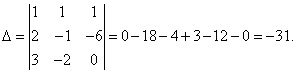
Разгледайте внимателно системата от уравнения и детерминантата на системата и повторете отговора на въпроса в кои случаи един или повече елементи от детерминантата са равни на нула. И така, детерминантата не е равна на нула, следователно системата е определена. За да намерим решението му, изчисляваме детерминантите за неизвестните



По формулите на Крамер намираме:
И така, решението на системата е (2; -1; 1).
За да проверите решенията на системи от уравнения 3 X 3 и 4 X 4, можете да използвате онлайн калкулатора, методът за решаване на Cramer.
Най-горе на страницата
Продължаваме заедно да решаваме системи, използвайки метода на Крамер
Както вече споменахме, ако детерминантата на системата е равна на нула, а детерминантите за неизвестните не са равни на нула, системата е непоследователна, тоест няма решения. Нека илюстрираме със следния пример.
Пример 6Решете системата от линейни уравнения по метода на Крамер:

Решение. Намираме детерминантата на системата:

Детерминантата на системата е равна на нула, следователно системата от линейни уравнения е или непоследователна и определена, или непоследователна, т.е. няма решения. За да изясним, изчисляваме детерминантите за неизвестните



Детерминантите за неизвестните не са равни на нула, следователно системата е непоследователна, тоест няма решения.
За да проверите решенията на системи от уравнения 3 X 3 и 4 X 4, можете да използвате онлайн калкулатора, методът за решаване на Cramer.
В задачи върху системи от линейни уравнения има и такива, в които освен буквите, обозначаващи променливи, има и други букви. Тези букви означават някакво число, най-често реално число. На практика такива уравнения и системи от уравнения водят до проблеми при търсенето общи имотивсякакви явления или предмети. Тоест измислихте ли някакви нов материалили устройство и за да се опишат свойствата му, които са общи, независимо от размера или броя на копията, е необходимо да се реши система от линейни уравнения, където вместо някои коефициенти за променливи има букви. Не е нужно да търсите далеч за примери.
Следващият пример е за подобен проблем, само че броят на уравненията, променливите и буквите, обозначаващи някакво реално число, се увеличава.
Пример 8Решете системата от линейни уравнения по метода на Крамер:

Решение. Намираме детерминантата на системата:
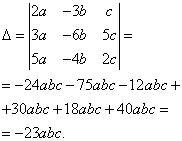
Намиране на детерминанти за неизвестни

Решаване на системи от линейни алгебрични уравнения в Excel Методите за решаване на системи от линейни алгебрични уравнения са добре описани в учебника "Основи на изчислителната математика. Demidovich BP, Maron IA 1966". Изтегляне - 11Mb
1. Метод на обратната матрица (решение в Excel)
Като се има предвид уравнението:
A*X = B, където A е квадратна матрица, X,B са вектори;
където B е известен вектор (т.е. колона от числа), X е неизвестен вектор,
тогава решението X може да се запише като:
X = A -1 *B, където A -1 е обратната на A матрица.
В MS Excel обратна матрицасе изчислява чрез функцията MOBR(), а матриците (или матрица по вектор) се умножават чрез функцията MULTIP().
Има "тънкости" при използването им матрични действияв Excel. И така, за да изчислите обратната матрица от матрица A, трябва:
1. Използвайте мишката, за да изберете квадратна област от клетки, където ще бъде поставена обратната матрица. 2. Започнете да въвеждате формулата =MOBR(3. Изберете матрица A с мишката. В този случай съответният диапазон от клетки ще се побере вдясно от скобата. 4. Затворете скобата, натиснете клавишната комбинация: Ctrl-Shift -Въведете 5. Обратната матрица трябва да бъде изчислена и да запълни предназначената за нея област. За да умножите матрица по вектор: 1. Използвайте мишката, за да изберете областта от клетки, където ще бъде поставен резултатът от умножението 2. Стартирайте въвеждане на формулата =MULTIPLE(3. Изберете с мишката матрицата - първия множител. В този случай вдясно от скобата ще бъде въведен съответният диапазон от клетки. 4. Въведете разделителя от клавиатурата ; (точка и запетая) 5. Изберете с мишката коефициента вектор-втори В този случай съответният диапазон от клетки ще се побере в дясната част на скобата 6. Затворете скобата, натиснете клавишната комбинация: Ctrl-Shift-Enter 7. продуктът трябва да се изчисли и да се попълни зоната, предназначена за него и друг начин, който използва бутона за конструктор на функции на Excel. Пример за SLAE от 4-ти ред
Изтеглете документа на Excel, където е решен този пример различни методи.
2. Метод на Гаус
Методът на Гаус се изпълнява подробно (на стъпки) само с образователна цел, когато трябва да покажете, че можете да го направите. И за да решите истинска SLAE, е по-добре да използвате метода на обратната матрица в Excel или да използвате специални програми, например товаКратко описание.
3. Метод на Якоби (метод на прости итерации)
За да се приложи методът на Якоби (и методът на Зайдел), е необходимо диагоналните компоненти на матрицата А да са по-големи от сумата на останалите компоненти на същия ред. Целева системане притежава това свойство, затова извършвам предварителни трансформации.
(1)' = (1) + 0,43*(2) - 0,18*(3) - 0,96*(4) (2)' = (2) + 0,28*(1) - 1,73*(3) + 0,12 *(4) (3)' = (3) – 0,27*(1) - 0,75*(2) + 0,08*(4) (4)' = (4) + 0,04*(1) – 6,50*(2) + 8.04*(3) Забележка: коефициентите са избрани на лист "Анализ". Решават се системи от уравнения, чиято цел е да занулят недиагоналните елементи. Коефициентите са закръглените резултати от решаването на такива системи от уравнения. Разбира се, това не е така. В резултат на това получавам система от уравнения:
За да се приложи методът на Якоби, системата от уравнения трябва да се преобразува във вида:
X = B2 + A2*X
След това разделям всеки ред на коефициента на лявата колона, тоест съответно на 16, 7, 3, 70. Тогава матрицата A2 има формата:
И вектор B2: